jeśli masz konto Gmail, możesz skorzystać z bezpłatnej usługi SMTP. Oprócz korzystania z przenośnego serwera SMTP hostingu lub innych klientów poczty e-mail innych firm, możesz wysyłać wiadomości e-mail za pomocą serwera SMTP Google, ponieważ jest niezawodny, bezpieczny i szybki.
jednak niewiele osób zna serwer SMTP Gmaila i jak z niego korzystać.
w tym samouczku pokażemy, jak aktywować serwer SMTP Google z konta Gmail i witryny WordPress. Przeprowadzimy Cię również przez ustawienia SMTP Gmaila.
co to jest SMTP?
Simple Mail Transfer Protocol (SMTP) to zestaw poleceń, które kierują przesyłaniem wiadomości e-mail. Po wysłaniu wiadomości e-mail zostanie ona przekazana z klienta poczty e-mail (takiego jak Microsoft Outlook, Gmail lub Mozilla Thunderbird) na serwer SMTP. Następnie serwer przekaże pocztę do serwera poczty e-mail odbiorcy.
odbiorca otrzyma wiadomość po jej pobraniu z serwera poczty za pośrednictwem protokołu POP3 lub IMAP. Istnieją dwa rodzaje serwerów SMTP-wewnętrzny i zewnętrzny.
większość dostawców hostingu, takich jak Hostinger, oferuje wewnętrzny serwer SMTP. Należy jednak rozważyć użycie zewnętrznego serwera SMTP, takiego jak serwer SMTP Google. Zapewnia kilka korzyści, które warto rozważyć:
- niezawodny. Serwer SMTP Google nie używa portu 25, aby uniknąć FLAG spamu. W związku z tym zapewnia lepszą dostarczalność wiadomości e-mail.
- Nie ma potrzeby konfigurowania własnego serwera poczty wychodzącej (jeśli używasz VPS).
- zabezpiecz. Wymaga uwierzytelniania dwuskładnikowego, a wiadomości e-mail będą archiwizowane na serwerach Google. Ponadto Google wymaga bezpiecznego połączenia do wysyłania wiadomości e-mail.
pamiętaj, że Google ogranicza wychodzące wiadomości e-mail do 500/dzień dla kont próbnych i 2000/dzień dla Gmaila i GSuite. Mimo to jest to świetna okazja dla witryn o małej ilości wiadomości e-mail.
Jak korzystać z serwera Google SMTP?
w tej sekcji pokażemy Ci, jak wysyłać e-maile za pomocą serwera SMTP Google za pośrednictwem niestandardowej domeny za pośrednictwem konta Gmail lub z wtyczką w WordPress.
zanim przejdziemy dalej, pamiętaj o następujących szczegółach, aby skonfigurować ustawienia serwera SMTP Google:
- serwer SMTP Gmail: smtp.gmail.com
- Gmail SMTP username: Twój pełny adres Gmaila, taki jak [email protected]
- Gmail SMTP password: Twoje hasło do Gmaila.
- port SMTP Gmail: 465 (SSL)/587 (TLS)
- TLS/SSL: wymagane.
Korzystanie z niestandardowej domeny
jeśli masz niestandardowy adres e-mail, proces łączenia się z serwerem SMTP Google jest prosty. Ale najpierw upewnij się, że masz adres e-mail z domeną niestandardową i Adresem Gmail.
zanim przejdziesz dalej, musisz przygotować hasło Google – które da twojemu niestandardowemu adresowi e-mail pozwolenie na dostęp do konta Google. Upewnij się, że wcześniej aktywujesz uwierzytelnianie dwuskładnikowe na adresie Gmail.
po uzyskaniu hasła Google Zaloguj się do konta Gmail lub Google workspace i wykonaj następujące kroki:
- przejdź do ustawień Gmaila, klikając „ikonę koła zębatego” w prawym górnym rogu.
- naciśnij kartę Konta i kliknij Dodaj kolejny adres e-mail.
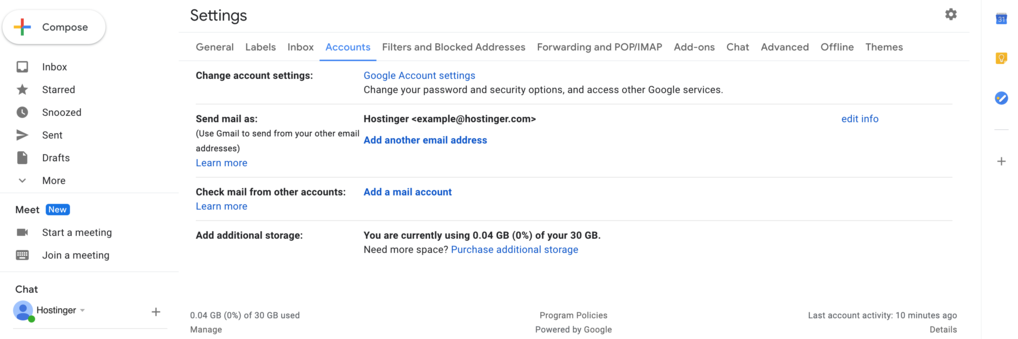
- pojawi się wyskakujące okno. Wypełnij wymagane informacje i naciśnij przycisk Następny krok.
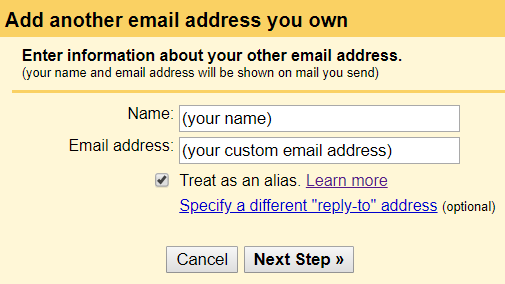
- wprowadź serwer SMTP Google, adres Gmaila i hasło aplikacji utworzone wcześniej w odpowiednich polach.
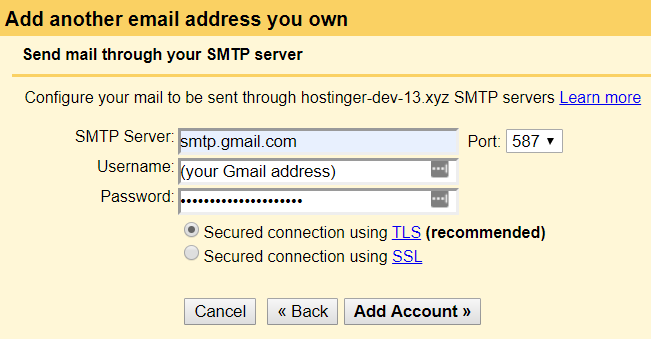
- na Twój niestandardowy adres e-mail zostanie wysłany e-mail weryfikacyjny. Otwórz go i kliknij link potwierdzający.
to jest to! Teraz Twój niestandardowy adres e-mail został połączony z serwerem SMTP Google. Możesz również rozpocząć wysyłanie wiadomości e-mail z niestandardowego adresu za pośrednictwem konta Gmail.
Korzystanie z wtyczki WordPress
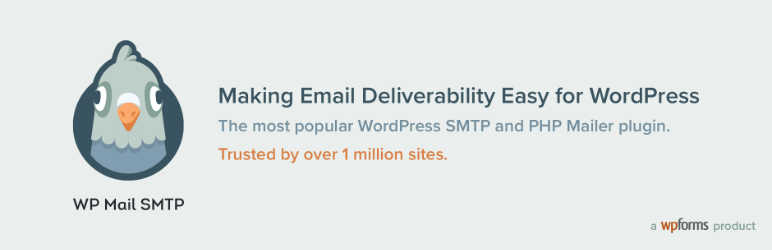
dla witryn WordPress, można użyć wtyczki do wysyłania wiadomości e-mail za pomocą serwera SMTP Google. Istnieje wiele wtyczek SMTP, ale w tym samouczku pokażemy, jak korzystać z WP Mail SMTP:
- aby zainstalować wtyczkę, przejdź do pulpitu administratora WordPress i przejdź do wtyczek -> Dodaj nowy. Wyszukaj wtyczkę” WP Mail SMTP by WPForms”, a następnie Zainstaluj teraz – > Aktywuj.
- przejdź do WP Mail SMTP z pulpitu WordPress. Kliknij Ustawienia. Wypełnij pole od nazwy i wybierz Gmail w sekcji Mailer.
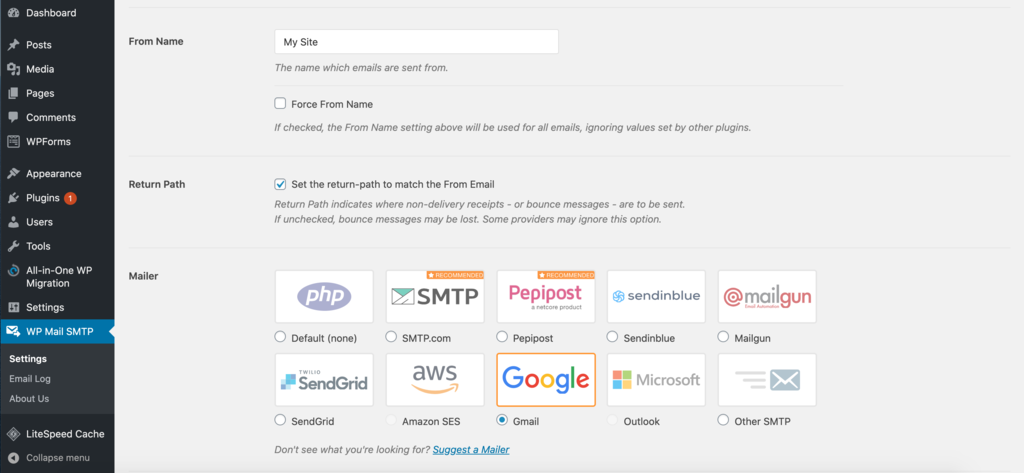
- nie zapomnij zaznaczyć pola wyboru „Ustaw ścieżkę powrotu, aby dopasować Od wiadomości e-mail”, aby otrzymywać powiadomienia za każdym razem, gdy wystąpi problem z dostawą.
- przewiń w dół, a zobaczysz pola Client ID i Client Secret. Aby je wypełnić, musisz utworzyć aplikację internetową na swoim koncie Google.
- Otwórz nową kartę, przejdź do konsoli Google API i zaloguj się za pomocą konta Google.
- kliknij Utwórz projekt, Utwórz nazwę projektu i naciśnij utwórz.
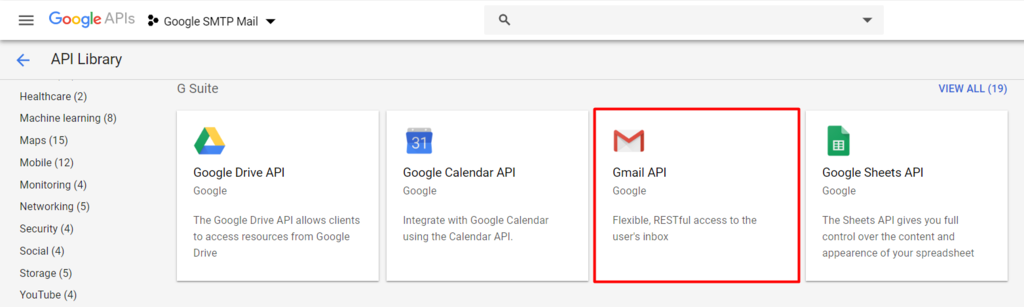
- następnie wybierz bibliotekę API po lewej stronie pulpitu nawigacyjnego. Wyszukaj „Gmail API”.
- Włącz interfejs API Gmaila i kliknij Utwórz poświadczenia.
- Odpowiedz na pytania za pomocą: Gmail API – > przeglądarka internetowa (Javascript) – > dane użytkownika. Następnie kliknij jakie dane uwierzytelniające są potrzebne?
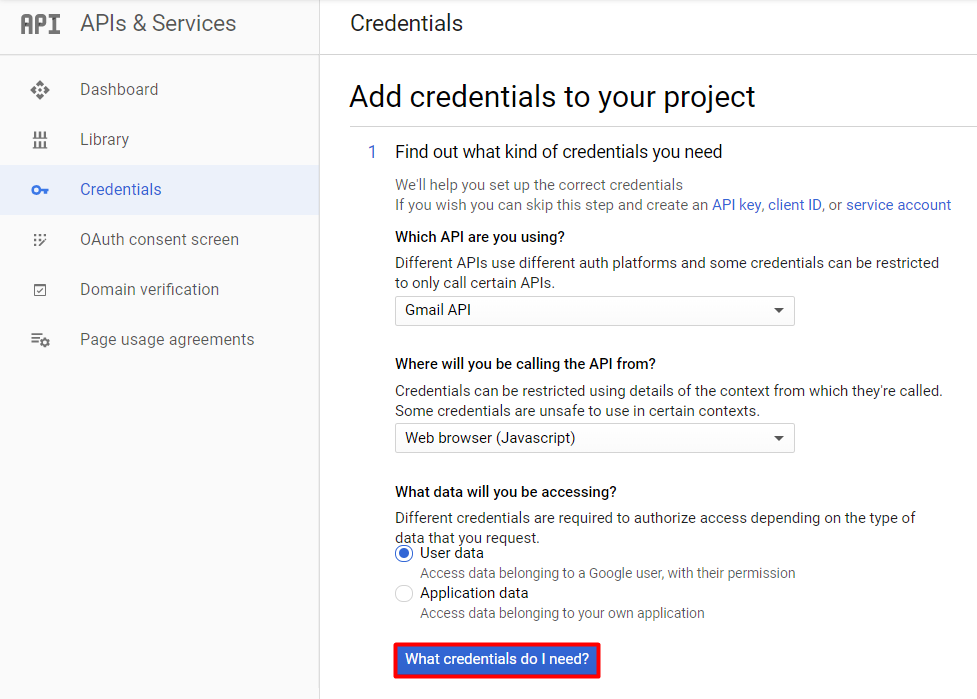
- pojawi się okno „Skonfiguruj ekran zgody OAuth”. Kliknij „Skonfiguruj ekran zgody”.
- wybierz typ użytkownika. Wypełnij nazwę aplikacji tytułem swojej witryny.
- następnie wypełnij autoryzowane domeny, link do strony głównej aplikacji, link do Polityki Prywatności aplikacji i link do Warunków korzystania z usługi z adresem swojej witryny. Dostosuj inne ustawienia, jeśli wolisz, a następnie kliknij Zapisz.
- na stronie poświadczeń wpisz nazwę i autoryzowane źródła JavaScript. Wypełnij ten również adres swojej witryny. Następnie musisz wprowadzić Autoryzowany URI przekierowania, który można znaleźć w Ustawieniach SMTP WP Mail.
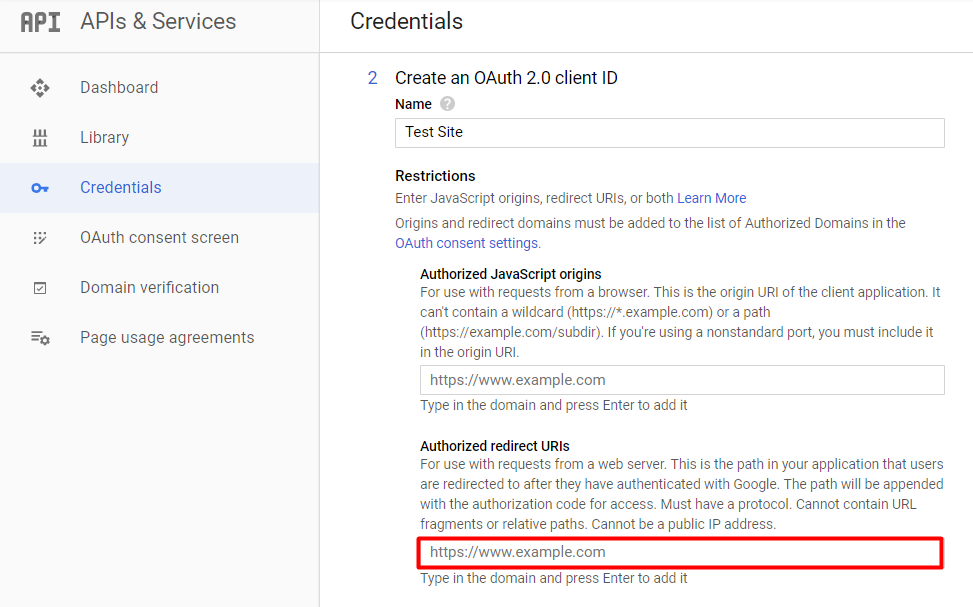
- wróć do ustawień WP Mail SMTP- > na pulpicie nawigacyjnym WordPress i skopiuj Autoryzowany URI przekierowania.

- wróć do API & Strona usług, wklej adres URL do pola Autoryzowany URI przekierowania w sekcji poświadczenia. Kliknij Utwórz.
- pojawi się wyskakujące okno zawierające identyfikator klienta i tajemnicę klienta. Skopiuj oba i wklej je na stronę ustawienia SMTP WP Mail w sekcji Gmail. Nie zapomnij nacisnąć przycisku Zapisz Ustawienia.
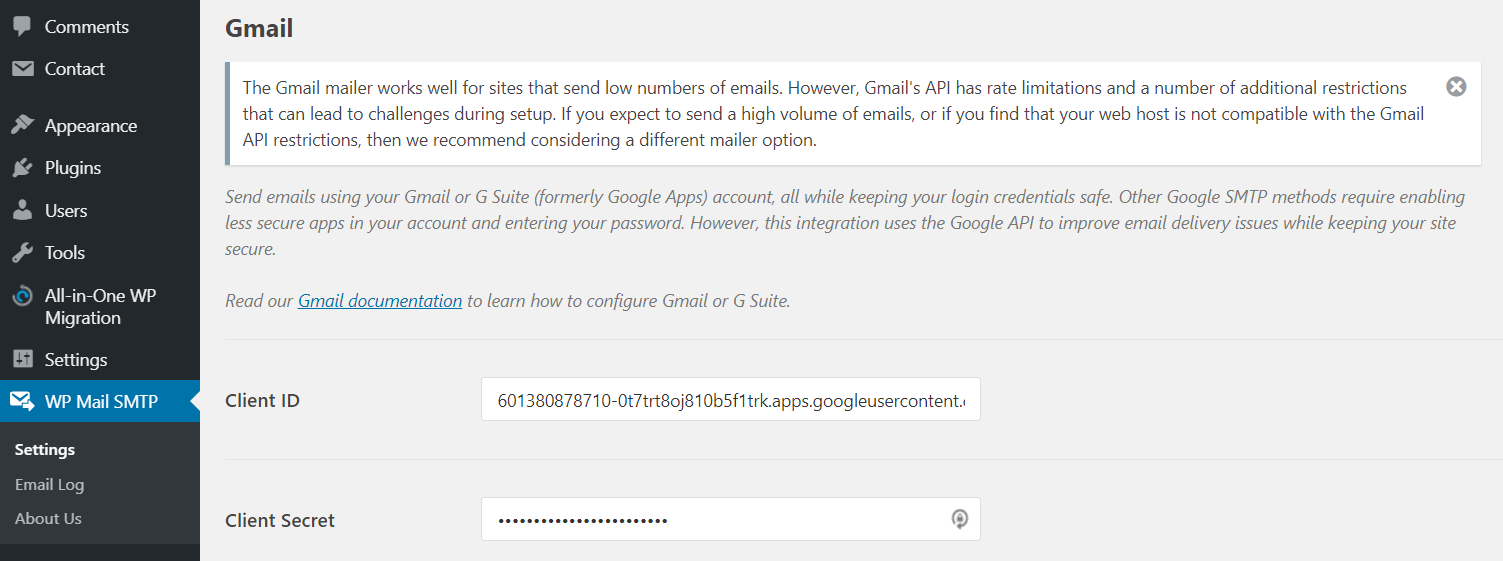
- naciśnij przycisk” Zezwól wtyczce na wysyłanie wiadomości e-mail za pomocą konta Google ” obok sekcji autoryzacji.
- Połącz swoje konto Gmail i pozwól swojej witrynie zarządzać nim.
- Wyślij testową wiadomość e-mail, aby upewnić się, że wszystko działa poprawnie. Można to zrobić w WP Mail SMTP – >e-mail test tab.
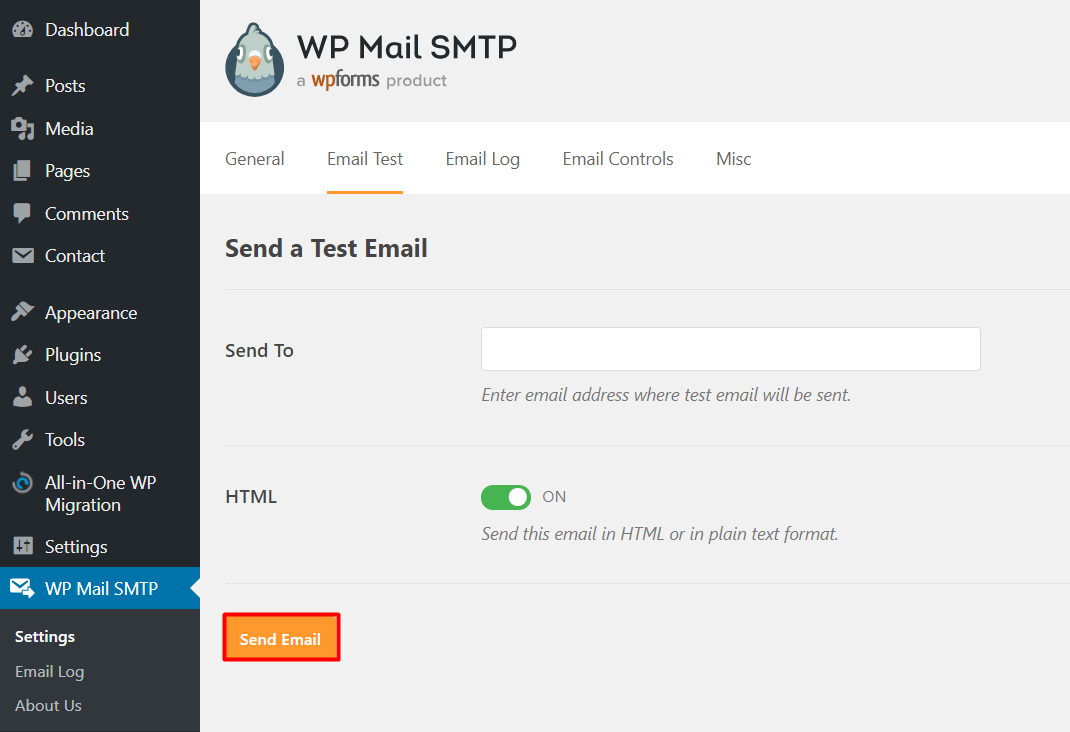
jeśli wiadomość e-mail zostanie pomyślnie dostarczona, będzie wyglądać następująco:

wniosek
serwer SMTP jest niezbędny w procesie dostarczania poczty-odpowiada za przesyłanie wiadomości e-mail z klienta poczty.
dlatego korzystanie z wychodzącego serwera SMTP, takiego jak Google SMTP, jest doskonałym wyborem, ponieważ zapewnia bezpłatne i niezawodne rozwiązanie, szczególnie w przypadku witryn o małej ilości poczty.
w tym artykule nauczyłeś się korzystać z serwera SMTP Google na dwa sposoby — przez domenę niestandardową i za pomocą wtyczki WordPress.